Google kort: Hvernig á að finna hnit fyrir staðsetningu

Sjáðu hvernig þú getur fundið hnitin fyrir hvaða stað sem er í heiminum í Google kortum fyrir Android, Windows og iPadOS.
Það eru ýmsar leiðir til að halda skrám þínum öruggum. Til dæmis, á Windows, geturðu bætt lykilorði við möppu sem þú vilt halda persónulegri.
Með Samsung hefurðu öruggar möppur sem eru öruggar og dulkóðaðar möppur á Samsung tækinu þínu þar sem þú getur geymt skrár eins og myndbönd, myndir, forrit, gögn og skrár.
Athugið : Fyrir þessa kennslu var Samsung Galaxy Tab S5e með Android Pie notaður.
Ef þú ert að leita að því að bæta efni við Samsung Secure Folder þína, hefur þú greinilega sett það upp nú þegar. Þegar uppsetningarferlinu er lokið muntu rekast á þennan skjá.
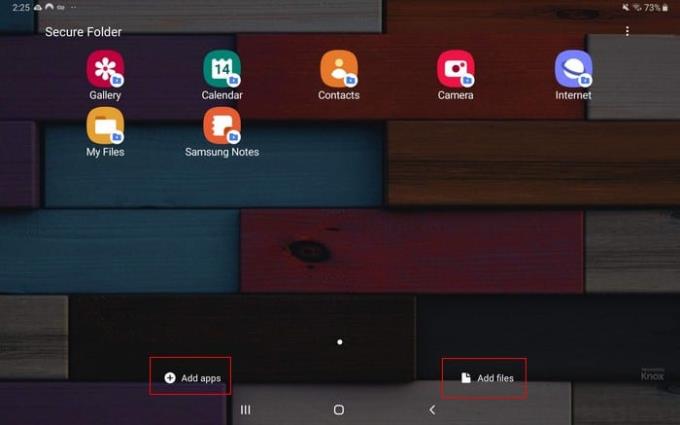
Þú munt rekast á möguleikann á að bæta við forritum eða skrám. Ef þú pikkar á skráarvalkostinn muntu geta bætt við skrám frá:
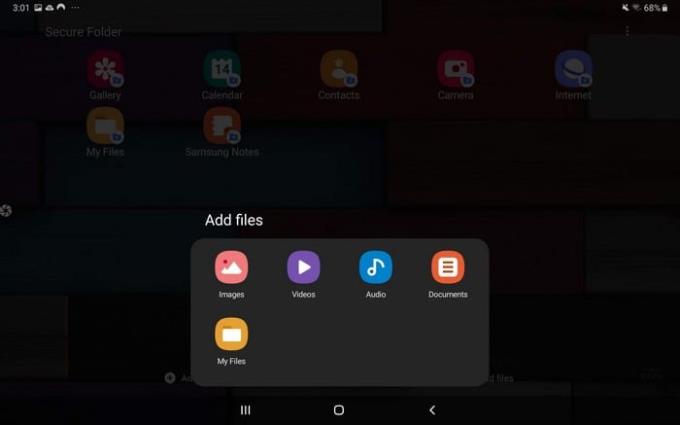
Segjum að þú veljir myndir. Næsti gluggi mun sýna þér allar myndirnar sem þú ert með á Android tækinu þínu og hægt er að bæta þeim við örugga möppuna þína.
Þú getur bætt við eins mörgum myndum eða öðrum skrám og þú vilt og þú velur þær; þeir verða merktir með gátmerki. Þegar þú ert búinn skaltu ekki gleyma að smella á Lokið hnappinn.
Þú verður spurður hvort þú viljir aðeins afrita skrárnar eða hvort þú viljir fjarlægja þær úr upprunalegu möppunni. Það er skynsamlegra að færa þá þar sem það sem þú vilt gera er að koma í veg fyrir að aðrir sjái þá: Eitthvað sem þú getur ekki gert ef þú afritar þá.
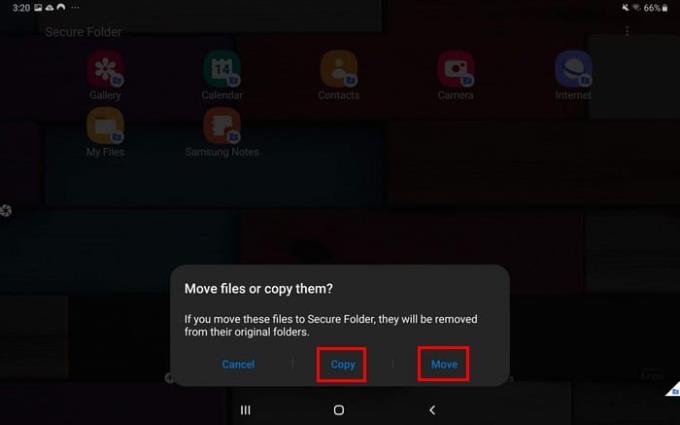
Of vandræðaleg til að hafa Winnie the Poo appið sýnilegt öllum? Ekki hafa áhyggjur, þú getur falið það í Secure Folder. Þegar þú ert á aðalsíðu Secure Folder skaltu velja valkostinn Bæta við forritum.
Þú munt hafa möguleika á að bæta við forriti sem þú ert með á Android tækinu þínu, hlaða því niður í Galaxy Store eða hlaða niður þeim í Play Store.
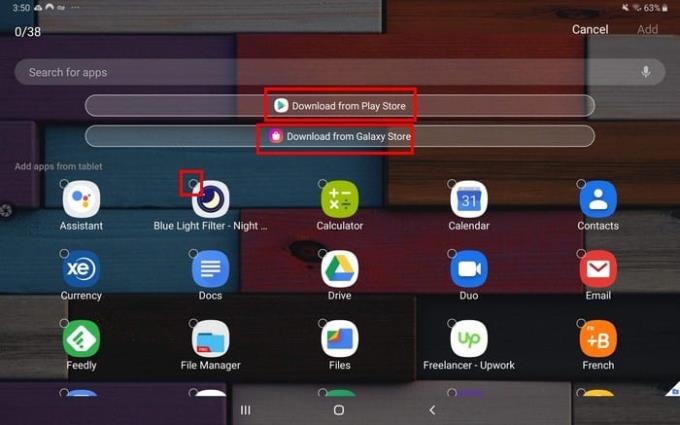
Þegar þú hefur valið appið, bankaðu á Bæta við valkostinn efst til hægri.
Þegar þú opnar Örugga möppuna er hægt að sjá öll forritin sem þú hefur bætt við á aðalsíðunni. Til að skoða myndskeið, skjöl eða myndir þarftu að smella á My Files appið.
Rétt eins og allir skráarstjórar muntu sjá allar skrárnar sem þú bættir við, en með þeim mun að þú sérð aðeins einkaskrárnar sem þú bættir við.
Svo lengi sem þú ert í öruggu möppunni, hvers vegna ekki að sérsníða hana með ekki svo augljósu appi tákni. Sjálfgefið táknið er mappa með læsingu og er aðeins of augljóst, svo það er góð hugmynd að breyta því.
Til að velja annað tákn, bankaðu á punktana þrjá efst til hægri og veldu Sérsníða . Þú getur breytt nafni appsins ásamt tákninu.
Það eru valkostir eins og:
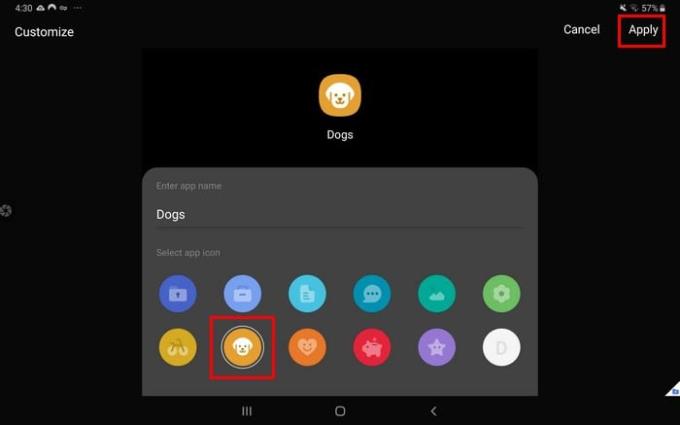
Þegar þú hefur breytt tákninu, bankaðu á Notaðu hnappinn efst til hægri.
Það eru alltaf skrár sem þú vilt koma í veg fyrir að aðrir sjái. Jú, þú hefur aðra möguleika til að halda þessum skrám öruggum, en einn af mörgum kostum við að nota Samsung Secure Folder er að þú þarft ekki að setja upp annað forrit. Hverju ætlarðu að bæta við?
Sjáðu hvernig þú getur fundið hnitin fyrir hvaða stað sem er í heiminum í Google kortum fyrir Android, Windows og iPadOS.
Hvernig á að hætta að sjá staðsetningarskilaboðin í Chrome á Android, Windows 10 eða iPad.
Sjáðu hvaða skref á að fylgja til að fá aðgang að og eyða Google kortaefninu þínu. Svona á að eyða gömlum kortum.
Samsung Galaxy S24 heldur áfram arfleifð Samsung í nýsköpun og býður notendum upp á óaðfinnanlegt viðmót með auknum eiginleikum. Meðal margra þess
Samsung Galaxy S24 serían af snjallsímum, með flottri hönnun og öflugum eiginleikum, er vinsæll kostur fyrir notendur sem vilja Android í toppstandi
Hér eru nokkur forrit sem þú getur prófað til að hjálpa þér að ljúka áramótaheitinu þínu með hjálp Android tækisins.
Komdu í veg fyrir að Google visti allar framtíðarupptökur með því að fylgja nokkrum einföldum skrefum. Ef þú heldur að Google hafi þegar vistað eitthvað, sjáðu hvernig þú getur eytt hljóðunum þínum.
Galaxy S24, nýjasti flaggskipssnjallsíminn frá Samsung, hefur enn og aftur hækkað grettistaki fyrir farsímatækni. Með nýjustu eiginleikum sínum, töfrandi
Uppgötvaðu hvað símskeyti eru og hvernig þau eru frábrugðin hópum.
Ítarleg leiðarvísir með skjámyndum um hvernig á að stilla sjálfgefna heimasíðu í Google Chrome skjáborði eða farsímaútgáfum.








